כיצד לחבר טאבלט לטלוויזיה באמצעות USB
למכשיר טאבלט יש מספר יתרונות. ניתן להשתמש בו לגלישה באינטרנט, למשחקים, להפעלת קבצי וידאו ולעבודה בבית. האם אתה מסכים שצפייה בסרטים והאזנה למוזיקה על מסך גדול נעים יותר מאשר על מסך קטן? לכן, נשקול גרסאות שונות של חיבור הטאבלט לטלוויזיה.

תוכן המאמר
חיבור קווי של הטאבלט לטלוויזיה
שיטת החיבור הקווי נוחה ופרקטית בכך שהבעלים לא יצטרך להוריד ולזהות תוכנות עזר. באמצעות כבל, אתה יכול להתחבר לאותם גאדג'טים שאין להם Smart TV, ואם יש כבל, אז אתה צריך לבחור ממשק:
באמצעות שיטת הכבלים, ניתן להגדיר ולעבוד עם נגני מדיה, נגני DVD ובלו-ריי וכוננים קשיחים.
חָשׁוּב! לפני חיבור הטאבלט, מומלץ להפעיל עדכון תוכנה בשני המכשירים כדי למנוע שגיאות מערכת.
בתחילה, לפני החיבור, עליך לקרוא את ההוראות, מכיוון שאפילו פריט אחד שנמחק מהרשימה יכול להשפיע על החיבור. לכן, כדי להציל את העצבים, קרא בעיון את ההוראות ופעל לפיהן בדיוק!

חיבור דרך HDMI
החיבור הפשוט ביותר הוא באמצעות HDMI. בנוסף, חיבור זה מעביר תמונות באיכות Ultra HD (עד Ultra HD 8K) וללא הגדרות מיוחדות! זה עצוב, אבל לא לכל הטאבלטים יש מחבר לזה. אם זה לא שם, אז ניתן לפתור את הבעיה על ידי רכישת מתאם עם MicroUSB.

לחיבור מוצלח, שני הגאדג'טים צריכים להיות מחוברים עם כבל (על ידי הכנסתו לשקע) ומתאם. בטלוויזיה החכמה עצמה אתה צריך לבחור את פונקציית HDMI כמקור האות, ובטאבלט - את רזולוציית הצילום.
אם אתה מעדיף להשתמש בנוסף במקלדת ועכבר, אתה יכול לחבר אותם. הם נוחים לעבודה עם תיעוד או לגלישה באינטרנט.
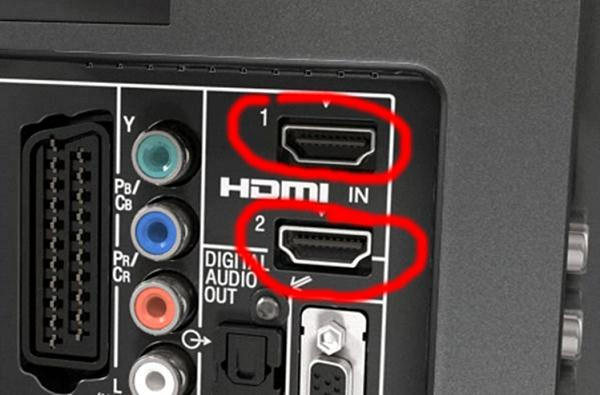
חיבור הטאבלט לטלוויזיה באמצעות כבל USB
אם אין ממשק HDMI בגאדג'ט, אז אתה לא יכול להתייאש ולהשתמש בחיבור USB. היתרון בשיטה זו הוא שכל טלוויזיה ומכשיר מודרניים מקבלים מחבר USB.
זה יעזור לך לצפות בסרט בפורמט 4K במהירות 25–30 Mb/s, אבל איכות גבוהה עדיין רחוקה, מכיוון שממשק ה-USB אינו מתאים לשידור קבצי וידאו ברזולוציה גבוהה במהירות 20 Mb/s על מסך פלזמה מגושם .
- כדי לחבר את הטאבלט והטלוויזיה, הכבל מחובר ליציאות המתאימות של המכשירים.
- לאחר מכן, Smart TV תטען את מנהל הקבצים עצמו ותציע לכם לבחור את התוכן הרצוי להשמעה.
רק חשוב להבין שלאחר הפעולות הללו, הצג החיצוני יציג רק את הנתונים שנטענו לאחסון לא מקוון, ולא את כל התוכן של המכשיר.

טאבלט ככונן USB
לא יהיה קשה לחבר את הטאבלט עם כבל ליציאת ה-USB. הפלזמה שלך תזהה את המכשיר ככונן הבזק פשוט או כונן קשיח. כל השאר ייפתחו בדיוק באותו אופן כמו בגאדג'ט, רק באמצעות השלט הרחוק. אתה יכול לפתוח תיקיות, לצפות בתמונות, להאזין למוזיקה.
למרבה הצער, אפשרות זו אינה מתאימה לכולם. זה לא אפשרי עבור מכשירים ניידים עם אנדרואיד 4.4 ומטה, מכיוון ששיטה זו מוחלפת ב-MTP. גם אם מחברים סמארטפון או טאבלט לטלוויזיה, המכשיר לא מזוהה ומטבע הדברים לא ייפתח, למרות שהוא יראה את התוכן. אבל לבעלי טלפונים אין סכנה לכך! הכל יעבוד עבורם.
שימוש לא סטנדרטי בטאבלט
יש להשתמש בטאבלט כנגן מדיה אם גם הגאדג'ט וגם הטלוויזיה מקבלים את ה-MHL החדש. כדי לאפשר פרויקט כזה, תרמו תאגידי טכנולוגיה מובילים, כגון:
- LG.
- סמסונג.
- HTC ואחרים
טכנולוגיית MNL היא מתאם USB מעוצב במיוחד המשדר צילום באיכות גבוהה למסך טלוויזיה תלת מימדי ובמקביל מדביק את הטאבלט. סנכרון מתרחש בדרך הרגילה: החוטים מחוברים למחברים, מקור האות מוגדר. הטלוויזיה תפעיל אוטומטית את מנהל הקבצים ותפתח את המסמכים השמורים. באמצעות השלט הרחוק, כל שעליכם לעשות הוא לבחור את הקבצים שאתם צריכים ולפתוח אותם. אם שכחת פעולה כלשהי, אתה יכול לעיין בהוראות או לבחון היטב את סמלי הסימון של מכשיר זה.
העלות של מכשיר כזה היא הגונה. אתה יכול לרכוש אותו בכל חנות לחומרי בניין. היתרונות של חיבור זה כוללים שיבוט תמונה. אם תפעיל סרט או סרטון, הם יוצגו ברזולוציה שנמצאת במכשיר החיצוני. זו הנקודה השלילית היחידה. אבל לפחות זה ייטען!
אם החידוש של MNL מקבל רק טאבלט, אז שילוב עם טלוויזיה לא יקרה ללא מתאם וכבל. יש לו מחבר ושקע, מה שהופך אותו לנוח יותר לטעון את הכוח.
בדקנו רק כמה אפשרויות חיבור, אבל יש הרבה יותר. למשל, אם מסך המכשיר שלכם פגום, אין צורך למהר לזרוק אותו, תוכלו ליהנות מצפייה בתכנים ממסך הטלוויזיה! פשוט בחרו באפשרות החיבור המתאימה ותשמחו בהצלחה!






